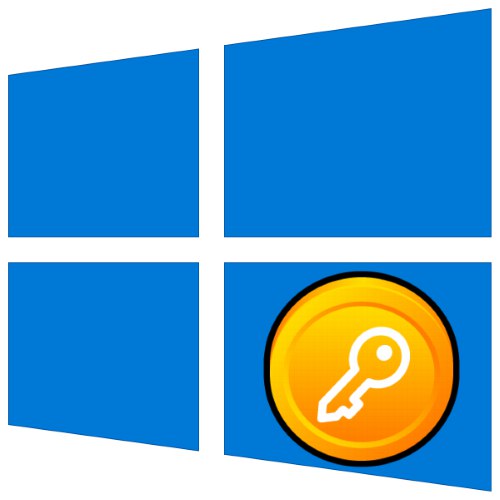
تغییر برخی تنظیمات ویندوز 10 کاربران را به خروج از سیستم دعوت می کند. امروز ما در مورد روش های انجام این عمل به شما خواهیم گفت.
روش 1: "شروع"
ساده ترین گزینه استفاده از منو است "شروع".
- باز کن "شروع"، سپس مکان نما را روی ستون با نمادها حرکت دهید.
- روی دکمه همراه آواتار یک بار کلیک چپ کنید. منویی ظاهر می شود که در آن از مورد استفاده می شود "خروج".
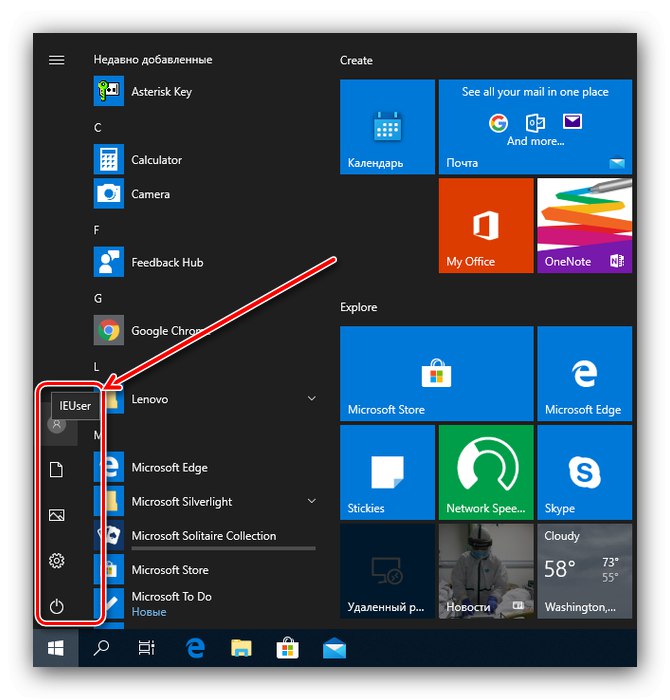
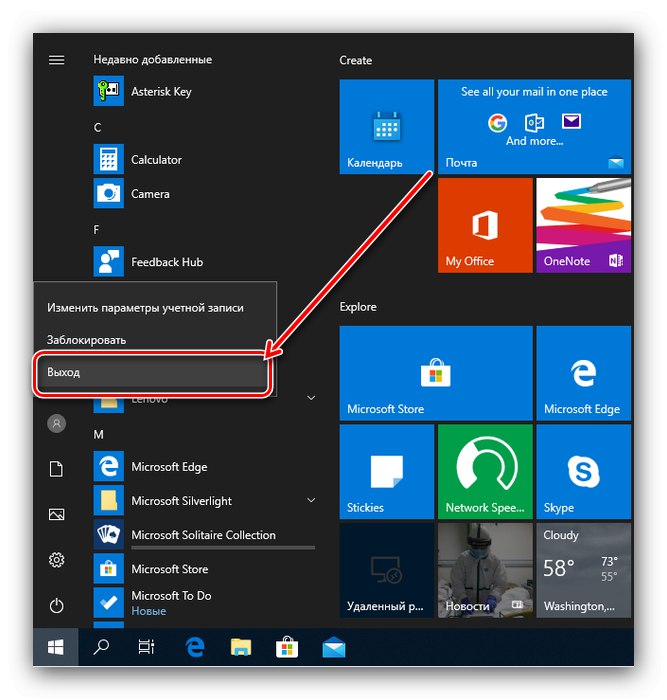
روش 2: میانبرهای صفحه کلید
یک روش سریع برای خارج شدن از نمایه خود استفاده از برخی از میانبرهای صفحه کلید است.
- ترکیبی که برای کاربران باتجربه آشنا است Ctrl + Alt + Del در ویندوز 10 یکی از منوهای سیستم را نمایش می دهد. برای هدف امروز ما ، گزینه را انتخاب کنید "خروج".
- ترکیب بعدی این است Alt + F4... قابل اعتماد و متخصص "دسکتاپ"، کلیدهای مورد نظر را فشار دهید ، گزینه را در پنجره بازشو انتخاب کنید "خروج" و کلیک کنید "خوب".
- همچنین می توانید با استفاده از منویی که با فشار دادن نمایه می شود ، نمایه را ترک کنید Win + X... کالای مورد نیاز ما در آن نامیده می شود خاموش کردن یا خروج از سیستم - ماوس را روی آن حرکت دهید ، سپس کلیک کنید "خروج".
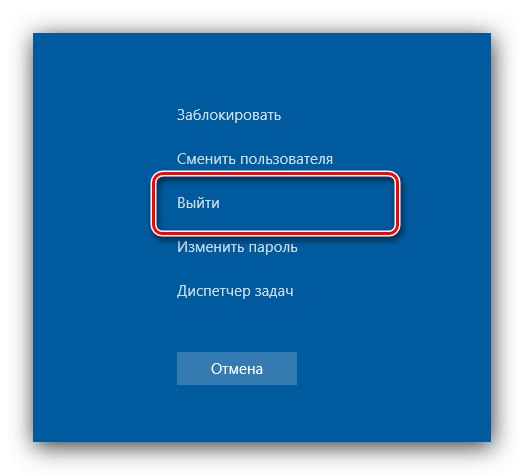
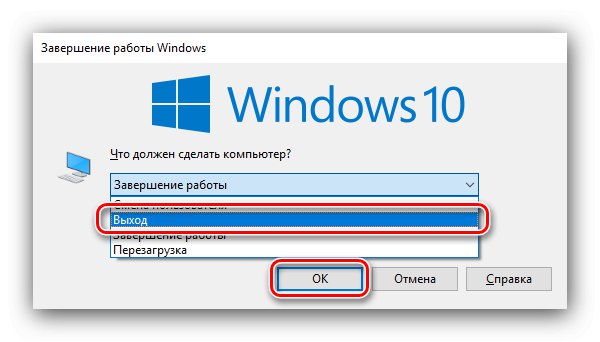
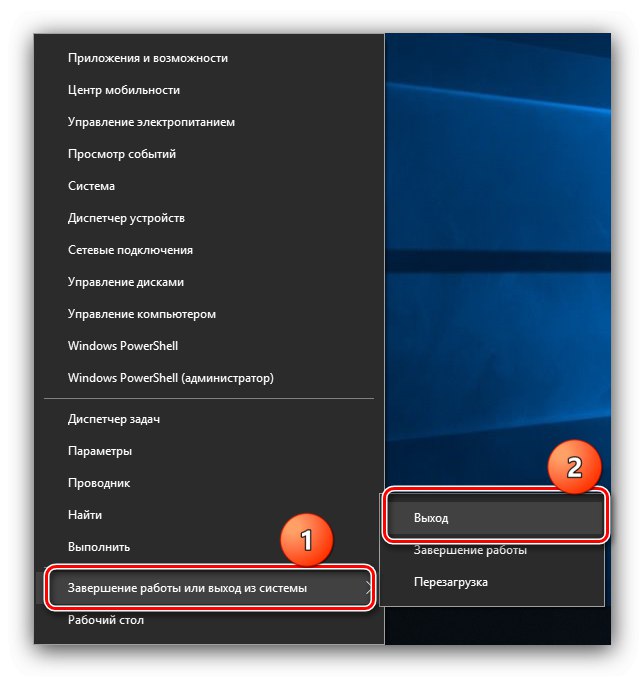
میانبرهای صفحه کلید سریعترین راه برای انجام کارها امروز است.
روش 3: "خط فرمان"
برای هدف امروز ما ، شما می توانید استفاده کنید و خط فرمان.
- ضربه محکم و ناگهانی مشخص شده را به عنوان سرپرست صدا کنید - برای مثال ، برای آن بنویسید "جستجو کردن" درخواست
cmd، بر روی نتیجه کلیک کنید و گزینه مورد نیاز را در قسمت سمت راست پنجره انتخاب کنید. - دستور اصلی خروج از سیستم است
خروج: آن را بنویسید و کلیک کنید وارد برای استفاده - اگر به دلایلی این توالی کار نکرد ، می توانید از یکی دیگر استفاده کنید ،
خاموش کردن / L.
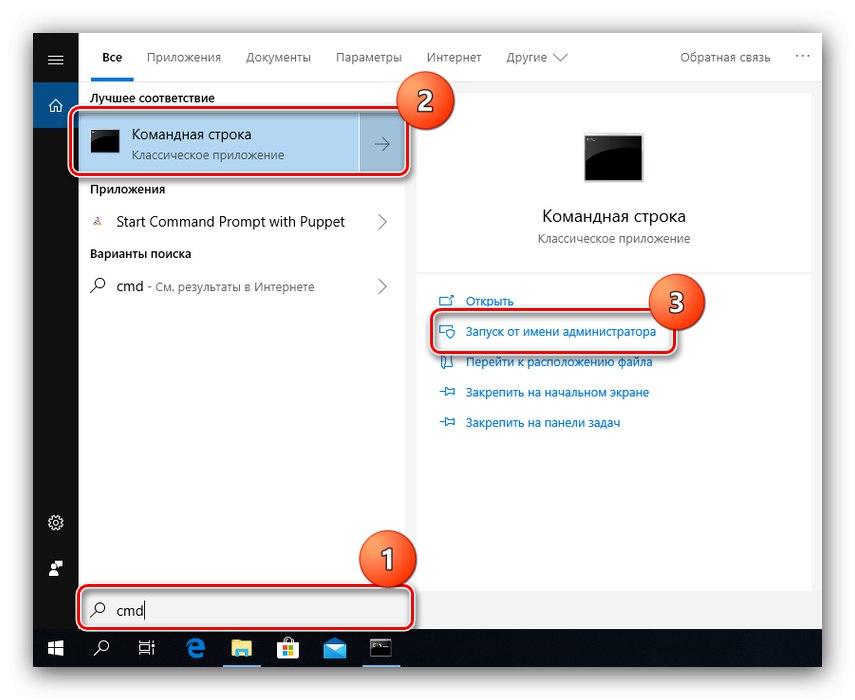
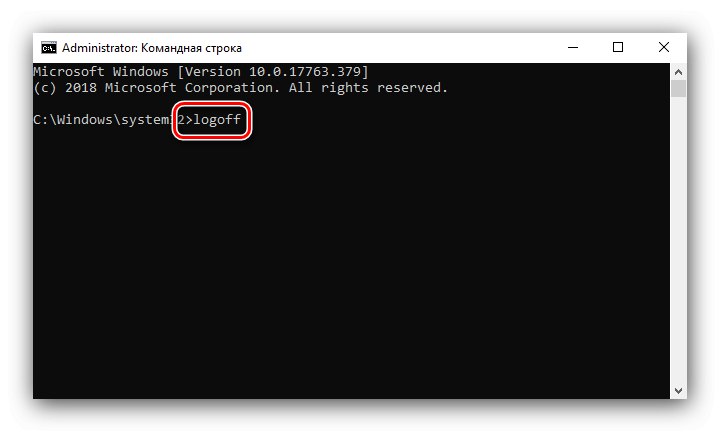
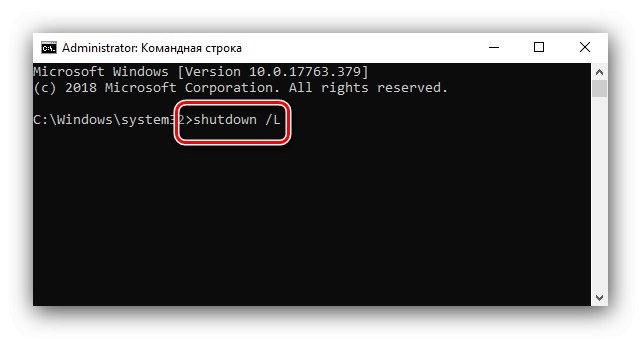
این گزینه برای کاربرانی که فعالانه استفاده می کنند مناسب است "خط فرمان".
روش 4: Windows PowerShell
آخرین روش بیشتر به کاربران پیشرفته اختصاص دارد و شامل استفاده از این ابزار است Windows PowerShell.
- می توانید ضربه محکم و ناگهانی مشخص شده را اجرا کنید "شروع": منو را باز کنید ، پوشه را در آن پیدا کنید Windows PowerShell و از میانبر مربوط به بیت سیستم عامل خود استفاده کنید.
- مجموعه عملگرهای زیر را وارد کنید:
(Get-WmiObject Win32_OperatingSystem-EnableAllPrivileges) .Win32Shutdown (0)ورودی را صحیح بررسی کنید و فشار دهید وارد.
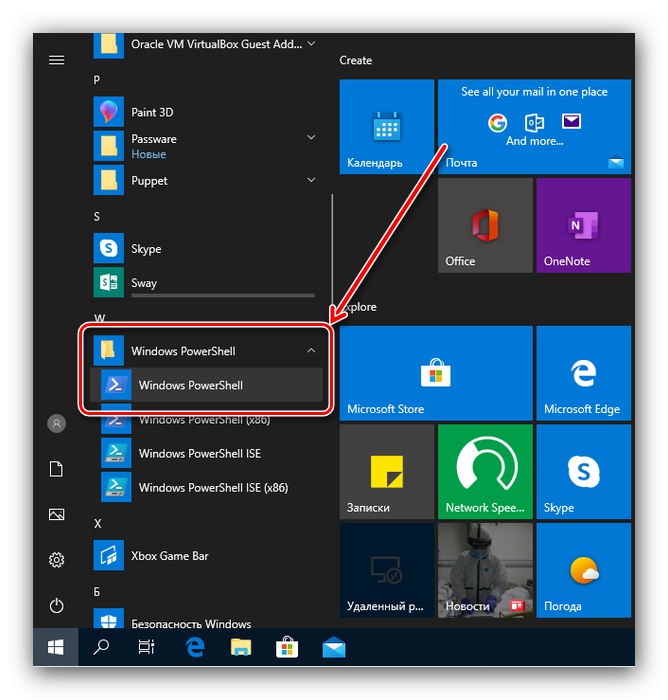
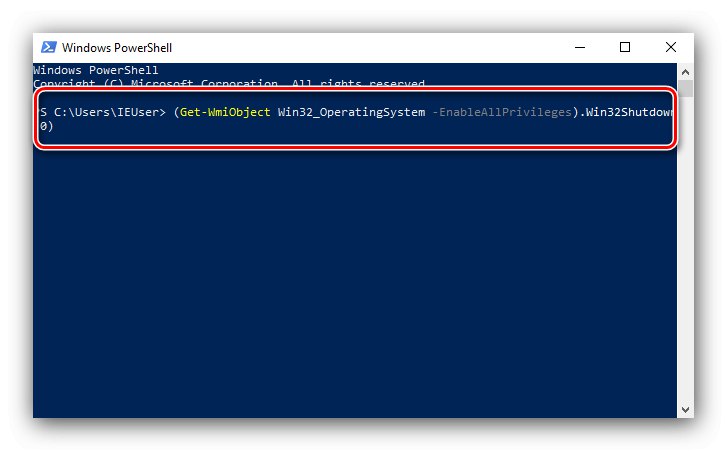
خروج از نمایه باید به طور خودکار شروع شود.
ما روشهایی را بررسی کرده ایم که با استفاده از آنها می توانید از سیستم در ویندوز 10 خارج شوید. همانطور که مشاهده می کنید ، گزینه های موجود دسته های مختلف کاربران را هدف قرار می دهد.